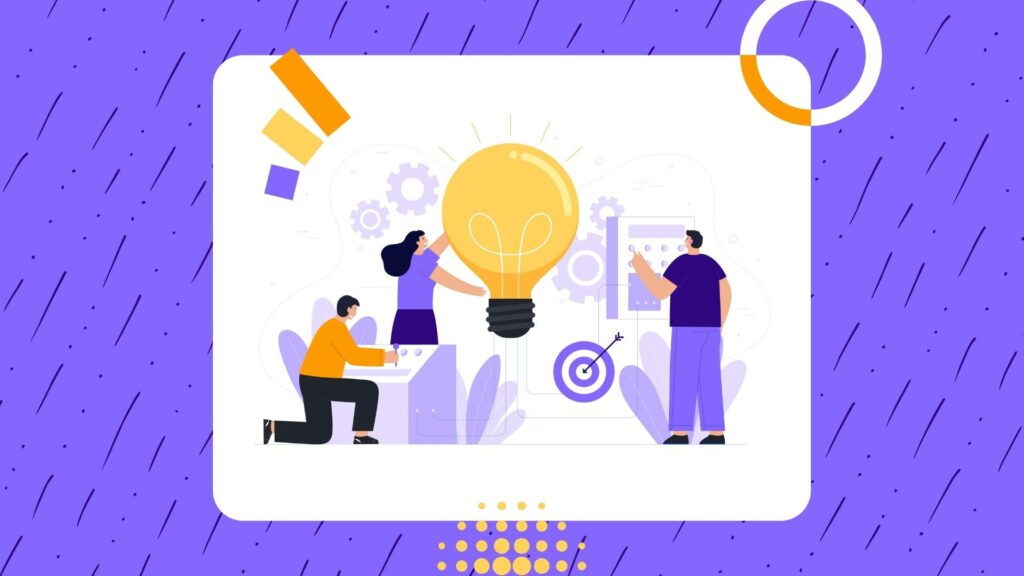Сегменты
Для чего нужны сегменты
В личном кабинете Calltouch, в разделе: 

Сегментация трафика — мощный аналитический инструмент, который позволяет просматривать статистику по звонкам в различных разрезах. Путем разделения трафика на сегменты можно оценить эффективность различных источников рекламы относительно друг друга.
Проще говоря, сегмент — это своеобразный фильтр, который помогает организовать и анализировать собранную статистику.
Создание сегмента
Создание сегмента осуществляется через меню: 

После перехода на вкладку вам будут доступны стандартные сегменты, уже созданные вами сегменты и кнопка "Добавить сегмент", которая инициирует создание нового сегмента:
.png)
При нажатии на кнопку "Добавить сегмент" появится окно с выбором настроек для создания сегмента.
.png)
Название
В этом поле вы можете указать название, которое будет обозначать данный сегмент в дальнейшем. Именно под этим названием сегмент будет доступен для выбора в отчетах.
Типы условий
По нажатию на кнопку «Добавить условие» добавится строка с несколькими параметрами к выбору. Первый параметр — это тип условия.
| Параметр | Описание |
| utm_medium |
Создание сегмента по каналу, находящемуся в utm-разметке. Например, вынести весь трафик из социальных сетей в сегмент со значением utm_medium=social. |
| utm_source | Создание сегмента по источнику, находящемуся в utm-разметке. Например, можно создать сегмент по трафику из яндекса со значением utm_source=yandex. |
| utm_term |
Создание сегмента по содержимому параметра utm_term в utm-разметке. Например, здесь можно указать ключевое слово, по которому создастся сегмент. |
| utm_content | Создание сегмента по содержимому параметра utm_content в utm-разметке. |
| utm_campaign |
Создание сегмента по содержимому параметра utm_campaign в utm-разметке. Например, здесь можно указать название кампании, по которой создастся сегмент. |
| Тип источника | Тип трафика, с которого был совершен переход. |
| Имя источника |
Используется для сортировки статистики по статическим источникам. Например, за каким-либо отслеживаемым номером Calltouch, размещенным вами на билборде в городе, закреплен в личном кабинете Calltouch источник с именем "Билборд". Именно этот источник присваивается звонкам по номеру, который закреплен за ним, и который расположен на ваших рекламных щитах в городе. Выбрав условие "Имя источника" и присвоив ему значение "Билборд", Вы создадите сегмент, который сделает выборку звонков только с одноименного источника. |
| Ключевое слово | Ключевой запрос, по которому посетитель перешел на ваш сайт из поисковика или с контекстной рекламы. |
| Страна |
Условие фильтрации с учетом геотаргетинга, с помощью которого можно отсортировать трафик в зависимости от страны, откуда осуществляется переход на ваш сайт. Месторасположение посетителя определяется по его IP-адресу.
Если посетитель использует прокси-сервер или другие инструменты перенаправления трафика, его IP-адрес будет не совпадать с его реальным физическим месторасположением, ввиду чего информация о стране или городе будет некорректной.
|
| Город |
Условие фильтрации с учетом геотаргетинга, с помощью которого можно отсортировать трафик в зависимости от города, откуда осуществляется переход на ваш сайт. Месторасположение посетителя определяется по его IP-адресу. Список корректного написания городов для создания сегментов: города
Если посетитель использует прокси-сервер или другие инструменты перенаправления трафика, его IP-адрес будет не совпадать с его реальным физическим месторасположением, ввиду чего информация о стране или городе будет некорректной.
|
| Посадочный url (куда перешли) | Отображается информация, куда был совершен переход, а именно — на какой домен, если, например, в рамках одного проекта (одним пулом номеров) отслеживаются сразу несколько доменов. |
| Url источника (откуда перешли) |
Отображается информация откуда был совершен переход, т.е. с какого сайта, если, например, был совершен реферальный переход. Данное условие удобно использовать для сортировки реферального трафика с партнерских рекламных площадок. |
| Страница лида | URL, с которого был совершен лид. |
Параметры сегментации
После типов условий вы можете выбрать параметры сегментации — логические выражения для работы с трафиком.
| Равно | Означает, что для выполнения условия, параметр должен быть строго равен указанному значению. |
| Начинается с | Для выполнения условия значение параметра должно содержаться в начале строки. |
| Заканчивается на | Для выполнения условия значение параметра должно содержаться в конце строки. |
| Содержит | Для выполнения условия значение параметра должно содержаться в произвольном месте строки. |
| Не равно | Означает, что для выполнения условия параметр фильтра НЕ должен быть равен указанному значению. Это условие — обратное следующему условию "Равно". |
| Не начинается с | Для выполнения условия значение параметра НЕ должно содержаться в начале строки. Это условие — обратное предыдущему условию "Начинается с". |
| Не содержит |
Для выполнения условия значение параметра НЕ должно содержаться в произвольном месте строки. Это условие — обратное предыдущему условию "Содержит". |
| Не заканчивается на | Для выполнения условия значение параметра НЕ должно содержаться в конце строки. Это условие — обратное предыдущему условию "Заканчивается на". |
| Не пусто | Если вам важно просто наличие параметра, то можно выбрать данный параметр. |
| Пусто | Если вам НЕ важно наличие параметра, то можно выбрать данный параметр. |
| Регулярное выражение |
Примеры регулярных выражений можно найти по ссылке |
Сегментация по сочетанию условий с помощью И и ИЛИ
Вы можете создать сегмент из сочетания множества условий. Помогут в этом логические выражения И и ИЛИ:
-
И — логическое выражение, означающее обязательное совпадение всех условий сегмента.
-
ИЛИ — логическое выражение, означающее совпадение хотя бы одного из условий.
Редактирование сегмента
Любой созданный сегмент можно редактировать и удалять. Опция удаления доступна справа от строки сегмента, а опция редактирования — при нажатии на строку сегмента.
.png)
Кейсы
-
Миссия выполнима: как справиться со шквалом ...
-
Зачем нужна кросс-проектная аналитика в авт ...
-
Ушел, но обещал вернуться: как триггерные ра ...
- A/B тестирование (раздел «Подключение»)
- Email-трекинг (раздел «Подключение»)
- Отслеживание офлайн конверсии (раздел «Подключение»)
- Подключение к отслеживанию дополнительных доменов (раздел «Подключение»)
- Подмена номеров на AMP-страницах Google (раздел «Подключение»)